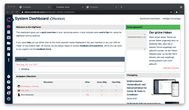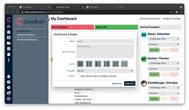Dashboard: Unterschied zwischen den Versionen
Eva (Diskussion | Beiträge) KKeine Bearbeitungszusammenfassung |
Eva (Diskussion | Beiträge) |
||
| (3 dazwischenliegende Versionen desselben Benutzers werden nicht angezeigt) | |||
| Zeile 1: | Zeile 1: | ||
Das Dashboard ist eine Übersichtsseite, die individuell bearbeitet und zusammengestellt werden kann. Es | Das Dashboard ist eine Übersichtsseite, die individuell bearbeitet und zusammengestellt werden kann. Es kann ein allgemeines [[Dashboard#System Dashboard|Dashboard (System-Dashboard)]] erstellt werden, welches ausschließlich von den Administratoren (oder dem festgelegten Personenkreis) bearbeitet werden kann. Neben dem System-Dashboard hat auch jeder Nutzer die Möglichkeit ein, bzw. mehrere [[Dashboard#Individuelles Dashboard|eigene Dashboards]] anzulegen und es können weitere Dashboards für bestimmt Benutzergruppen, Abteilungen oder Standorte angelegt werden. Um das Dashboard zu individualisieren können [[Widget|Widgets]] hinzugefügt werden. Neben dem Hinzufügen von Widgets können Sie dessen Farbe und Position ändern, sowie jedes einzelne Widget - über den Stift oben rechts - bearbeiten. Detailliertere Informationen dazu finden Sie in unseren [[Video-Tutorials]]. | ||
Sind mehrer Dashboards angelegt, bzw. werden genutzt, können diese im linken Menü ausgewählt werden. Im Menü sehen Sie auch in welchem Dashboard Sie sich gerade befinden. | |||
== System Dashboard == | == System Dashboard == | ||
[[Datei:System-Dashboard.jpg|mini| | [[Datei:System-Dashboard.jpg|mini|189x189px|Öffentliches Dashboard (System-Dashboard)]] | ||
Das System Dashboard ist öffentlich und somit für jeden sichtbar. Verzichten Sie daher aus Datenschutzgründen darauf, hier [[Widget|Widgets]] einzufügen, die vertrauliche Daten beinhalten, auch wenn das System diese automatisch für andere Benutzergruppen nicht sichtbar macht. Das System Dashboard kann beispielsweise als schwarzes Brett für zentrale Ankündigungen verwendet werden. <br><br> | Das System Dashboard ist öffentlich und somit für jeden sichtbar. Verzichten Sie daher aus Datenschutzgründen darauf, hier [[Widget|Widgets]] einzufügen, die vertrauliche Daten beinhalten, auch wenn das System diese automatisch für andere Benutzergruppen nicht sichtbar macht. Das System Dashboard kann beispielsweise als schwarzes Brett für zentrale Ankündigungen verwendet werden. <br><br> | ||
==Individuelles Dashboard== | ==Individuelles Dashboard== | ||
[[Datei:Dashboard anlegen.jpg|mini| | [[Datei:Dashboard anlegen.jpg|mini|189x189px|Eigenes/Neues Dashboard anlegen]] | ||
Unter Dashboard hinzufügen können Sie weitere Dashboards anlegen, | Unter "+ Neues Dashboard hinzufügen" können Sie weitere Dashboards anlegen - je nach Zugriffsrechten können Sie eigene, weitere öffentlich oder Dashboards für bestimmte Benutzergruppen anlegen. Auf diese Weise ist es möglich, alle relevanten Informationen im Blick zu haben. Genau wie beim System Dashboard können Sie [[Widget|Widgets hinzufügen]] und das Dashboard bearbeiten. <br><br><br> | ||
== Dashboard bearbeiten == | == Dashboard bearbeiten == | ||
Unter "Dashboard bearbeiten" können Sie den Namen, die Beschreibung und das Layout Ihren persönlichen Anforderungen anpassen. Sie können hier auch das Dashboard fixieren. Das bedeutet, dass das Ändern der [[Widget|Widgets]] nicht mehr möglich ist, bis der Haken wieder entfernt wird. | Unter "Dashboard bearbeiten" können Sie den Namen, die Beschreibung und das Layout änder, sowie, je nach Widget, verschiedene Einstellungen vornehmen und sie Ihren persönlichen Anforderungen anpassen. Sie können hier auch das Dashboard fixieren. Das bedeutet, dass das Ändern der [[Widget|Widgets]] nicht mehr möglich ist, bis der Haken wieder entfernt wird. | ||
Das individuelle Dashboard kann so von jedem selbst bearbeitet werden, alle anderen nur mit den entsprechenden Zugriffsrechten. | |||
Aktuelle Version vom 4. Januar 2023, 10:23 Uhr
Das Dashboard ist eine Übersichtsseite, die individuell bearbeitet und zusammengestellt werden kann. Es kann ein allgemeines Dashboard (System-Dashboard) erstellt werden, welches ausschließlich von den Administratoren (oder dem festgelegten Personenkreis) bearbeitet werden kann. Neben dem System-Dashboard hat auch jeder Nutzer die Möglichkeit ein, bzw. mehrere eigene Dashboards anzulegen und es können weitere Dashboards für bestimmt Benutzergruppen, Abteilungen oder Standorte angelegt werden. Um das Dashboard zu individualisieren können Widgets hinzugefügt werden. Neben dem Hinzufügen von Widgets können Sie dessen Farbe und Position ändern, sowie jedes einzelne Widget - über den Stift oben rechts - bearbeiten. Detailliertere Informationen dazu finden Sie in unseren Video-Tutorials.
Sind mehrer Dashboards angelegt, bzw. werden genutzt, können diese im linken Menü ausgewählt werden. Im Menü sehen Sie auch in welchem Dashboard Sie sich gerade befinden.
System Dashboard
Das System Dashboard ist öffentlich und somit für jeden sichtbar. Verzichten Sie daher aus Datenschutzgründen darauf, hier Widgets einzufügen, die vertrauliche Daten beinhalten, auch wenn das System diese automatisch für andere Benutzergruppen nicht sichtbar macht. Das System Dashboard kann beispielsweise als schwarzes Brett für zentrale Ankündigungen verwendet werden.
Individuelles Dashboard
Unter "+ Neues Dashboard hinzufügen" können Sie weitere Dashboards anlegen - je nach Zugriffsrechten können Sie eigene, weitere öffentlich oder Dashboards für bestimmte Benutzergruppen anlegen. Auf diese Weise ist es möglich, alle relevanten Informationen im Blick zu haben. Genau wie beim System Dashboard können Sie Widgets hinzufügen und das Dashboard bearbeiten.
Dashboard bearbeiten
Unter "Dashboard bearbeiten" können Sie den Namen, die Beschreibung und das Layout änder, sowie, je nach Widget, verschiedene Einstellungen vornehmen und sie Ihren persönlichen Anforderungen anpassen. Sie können hier auch das Dashboard fixieren. Das bedeutet, dass das Ändern der Widgets nicht mehr möglich ist, bis der Haken wieder entfernt wird.
Das individuelle Dashboard kann so von jedem selbst bearbeitet werden, alle anderen nur mit den entsprechenden Zugriffsrechten.